
Tất cả các màn hình đều có đèn nền xác định độ sáng hoặc độ tối của chúng. Độ sáng của màn hình sẽ từ rất mờ đến cực sáng. Tùy thuộc vào cấu hình nơi làm việc và lượng ánh sáng trong phòng, người dùng có thể tùy ý lựa chọn độ sáng của màn hình và thay đổi bất cứ lúc nào.
Có thể thay đổi độ sáng bằng cách sử dụng bàn phím, các nút trên màn hình và cài đặt được cung cấp bởi hệ điều hành được cài đặt trên hệ thống. Cả ba sẽ thay đổi cùng một cài đặt và về cơ bản là các cách thực hiện khác nhau. Bất kể bạn thay đổi độ sáng của màn hình như thế nào, nó sẽ duy trì ở một mức nhất định cho đến khi bạn quyết định thay đổi lại.
Tại sao màn hình của tôi cứ mờ đi
Nếu màn hình máy tính xách tay của bạn tiếp tục mờ hoặc sáng, có thể có sự cố phần mềm hoặc phần cứng. Các sự cố phần cứng có thể sẽ yêu cầu bạn sửa chữa máy tính xách tay của mình, nhưng các sự cố phần mềm có thể được giải quyết bằng cách thử các cách khắc phục bên dưới.

Làm mờ màn hình hệ thống Windows 10 (GIẢI PHÁP)
1. Tắt độ sáng thích ứng
Máy tính xách tay thường đi kèm với cảm biến kiểm tra ánh sáng xung quanh trong phòng. Nếu ánh sáng thay đổi hoặc các cảm biến cho rằng nó đã thay đổi, chúng sẽ điều chỉnh độ sáng của màn hình theo mức độ ánh sáng. Tính năng này được gọi là độ sáng thích ứng và có thể chịu trách nhiệm làm mờ hoặc sáng màn hình.
Mở Bảng điều khiển.
Chuyển đến Phần cứng và Âm thanh.
Chọn Tùy chọn nguồn.
Nhấp vào Thay đổi cài đặt gói bên cạnh gói điện hiện tại của bạn.
Nhấp vào Thay đổi cài đặt nâng cao.
Mở rộng hiển thị.
Mở rộng Bật độ sáng thích ứng bên dưới nó.
Vô hiệu hóa nó cho pin và các trạng thái được kết nối.
Nhấp vào OK.
Lặp lại điều này cho tất cả các gói điện bạn sử dụng.
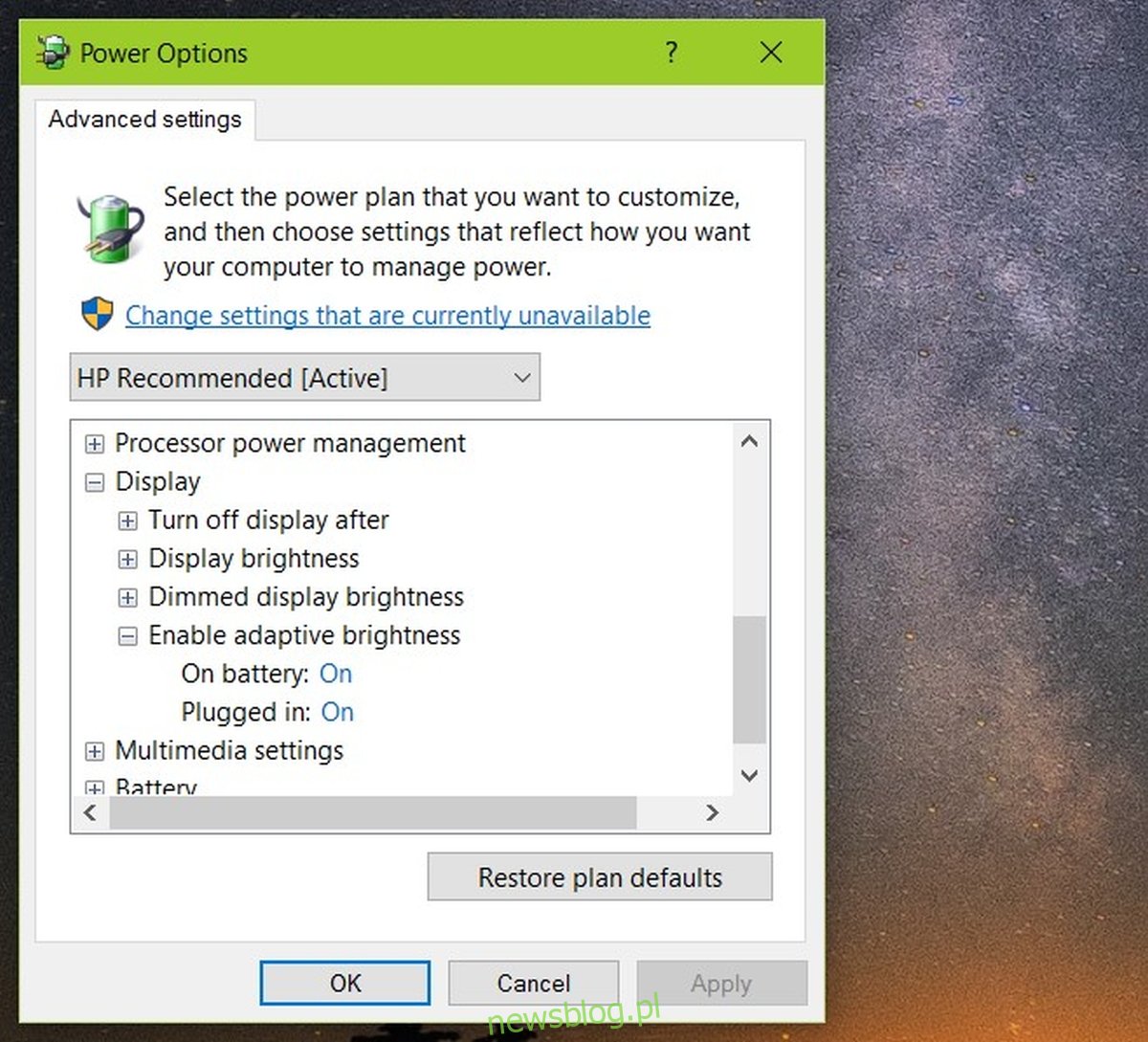
2. Cập nhật trình điều khiển đồ họa của bạn
Mặc dù trình điều khiển đồ họa lỗi thời nhưng hiếm gặp có thể khiến màn hình của bạn bị mờ hoặc sáng. Cập nhật trình điều khiển lên phiên bản mới nhất sẽ khắc phục sự cố.
Trình quản lý thiết bị mở.
Mở rộng Card đồ họa.
Nhấp chuột phải vào card đồ họa tích hợp và chọn Cập nhật trình điều khiển.
Tìm kiếm trên Internet các bản cập nhật trình điều khiển và cài đặt các bản cập nhật có sẵn.
Lặp lại điều này cho GPU.
Khởi động lại hệ thống.

3. Chạy trình khắc phục sự cố điện
Windows 10 có một công cụ để khắc phục sự cố nguồn điện trên hệ thống, ví dụ: một thành phần hệ thống không thể sử dụng nhiều năng lượng như nó cần để chạy.
Mở Bảng điều khiển.
Sử dụng menu ở góc trên bên phải để thay đổi thành Chế độ xem biểu tượng nhỏ.
Nhấp vào Khắc phục sự cố.
Trong cột bên trái, hãy nhấp vào Xem tất cả.
Trong danh sách, chọn Nguồn.
Chạy Trình khắc phục sự cố nguồn điện và áp dụng mọi bản sửa lỗi được đề xuất.
Khởi động lại hệ thống.
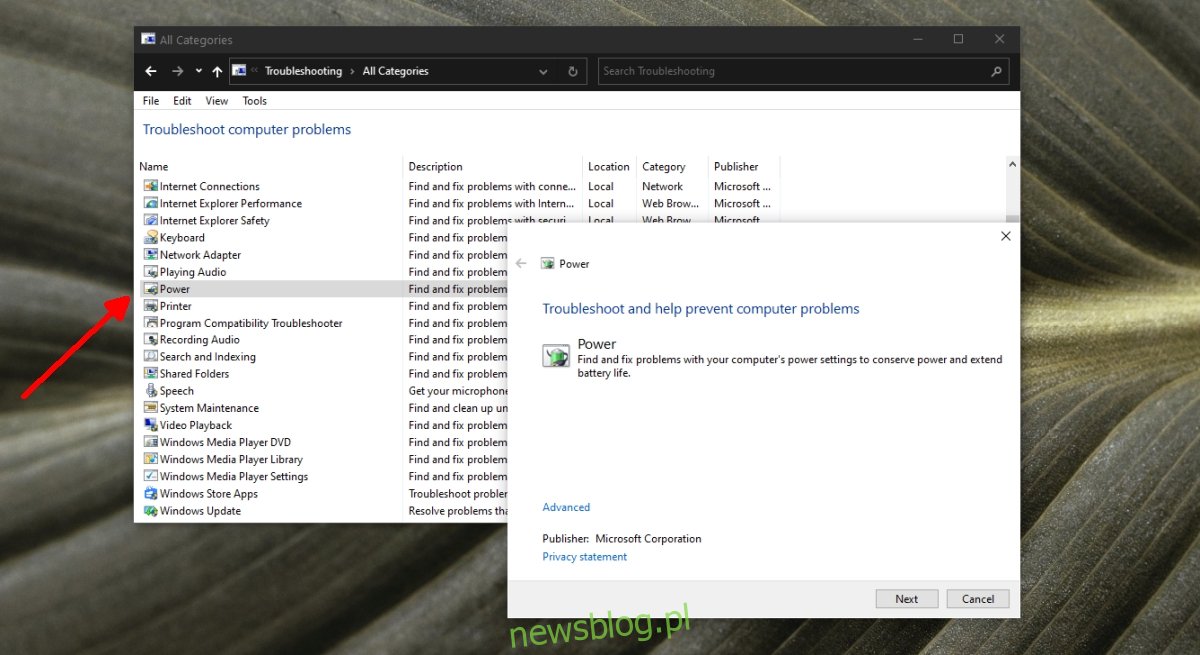
4. Kiểm tra các ổ cắm điện, cổng và dây cáp
Nếu hệ thống của bạn không nhận được nguồn điện liên tục, điều đó có thể khiến kế hoạch nguồn điện thay đổi. Các gói điện có thể khác nhau tùy thuộc vào nguồn điện (pin hoặc DC). Thực hiện các sửa chữa sau đây.
Đảm bảo máy tính xách tay của bạn được kết nối đúng cách.
Hãy chắc chắn rằng hiện tại không thay đổi. Nếu vậy, sử dụng bộ ổn định hiện tại của bạn sẽ giúp ích.
Đảm bảo rằng ổ cắm mà máy tính xách tay được kết nối không bị hỏng.
Nếu bạn đang sử dụng tiện ích mở rộng, hãy đảm bảo rằng dây của nó không bị hỏng.
Nếu bạn đang sử dụng thẻ mở rộng, hãy đảm bảo rằng nó không bị quá tải và không có gì được kết nối với nó mà không gây quá điện áp.
Tháo tất cả các thành phần ngốn điện có thể được kết nối với cùng một bo mạch/ổ cắm.
5. Thay đổi độ phân giải màn hình
Bạn có thể đã đặt độ phân giải màn hình không phải là tốt nhất cho màn hình của mình. Màn hình mờ và sáng có thể là do các ứng dụng khác nhau hoặc hệ điều hành đang cố gắng hoạt động với độ phân giải đã đặt.
Mở ứng dụng Cài đặt (phím tắt Win + I).
Chuyển đến Hệ thống > Hiển thị.
Mở trình đơn thả xuống Độ phân giải màn hình.
Chọn độ phân giải có nội dung “Được đề xuất” bên cạnh.
Khởi động lại hệ thống cho tốt.
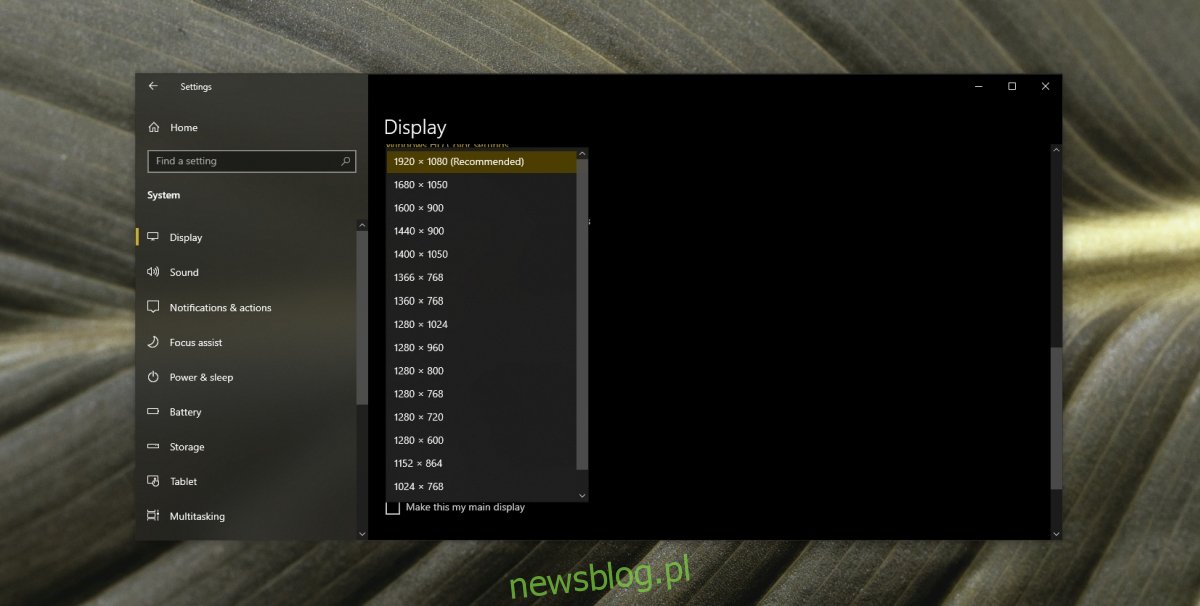
6. Sự cố phần cứng
Các sự cố phần cứng có thể khiến màn hình bị mờ hoặc sáng, nghĩa là bạn sẽ cần mang máy tính xách tay của mình đi sửa chữa. Pin máy tính xách tay, bộ đổi nguồn hoặc card đồ họa có thể đã bị lỏng hoặc có thể đã bị hỏng. Mở nó là cách duy nhất để kiểm tra. Nếu một cái gì đó bị lỏng, sẽ không mất quá nhiều thời gian hoặc quá nhiều chi phí để sửa chữa nó. Nếu một thành phần phần cứng đã bị hỏng, bạn sẽ cần phải thay thế nó.
Màn hình laptop tự thay đổi độ sáng? ĐĂNG KÍ
Sự cố hiển thị thường xảy ra khi khởi chạy ứng dụng nặng về đồ họa, chẳng hạn như trò chơi.
Nếu bạn chơi nhiều và không chú ý đến việc hệ thống của mình nóng lên, có thể một bộ phận phần cứng nào đó bị lỗi và gây ra những sự cố này.
Nếu không, nó có thể chỉ là một trình điều khiển lỗi thời.
Nó đã làm việc cho bạn? Cho chúng tôi biết trong các ý kiến dưới đây.
